Backblazeは非常にバックアップシステムとストレージを提供するサービスです。 このオンラインストレージアプリケーションを使用して、Mac上のデータを遠くのデータセンターにバックアップできます。 既存のBackblazeのお客様は、現在のバージョン(5.4)に更新し続け、macOS Mojaveのリリースが導入された後、できるだけ早くその最新のシステムでフルディスクアクセスをアクティブ化することをお勧めします。
完全にMacからBackblaze Macをアンインストールするには、以下のガイドラインを実行する必要があります。 ご存知のように、多くのサードパーティプログラムは、通常のゴミ箱から削除する方法で削除される可能性があります。 ただし、実際にはそれ以上のものが必要です。 だから、方法を学ぶために読み続けることをお勧めします Macからアプリを削除する 正しく
目次: パート1。Backblazeとは何ですか?パート2。MacからBackblazeをアンインストールするにはどうすればよいですか?パート3。MacからBackblazeを自動的にアンインストールするパート4:結論
パート1。Backblazeとは何ですか?
Backblazeの は、使いやすく安全なオンラインストレージソリューションです。 初心者には最適ですが、バックアップに関してより詳細な制御が必要な場合は、イライラする可能性があります。
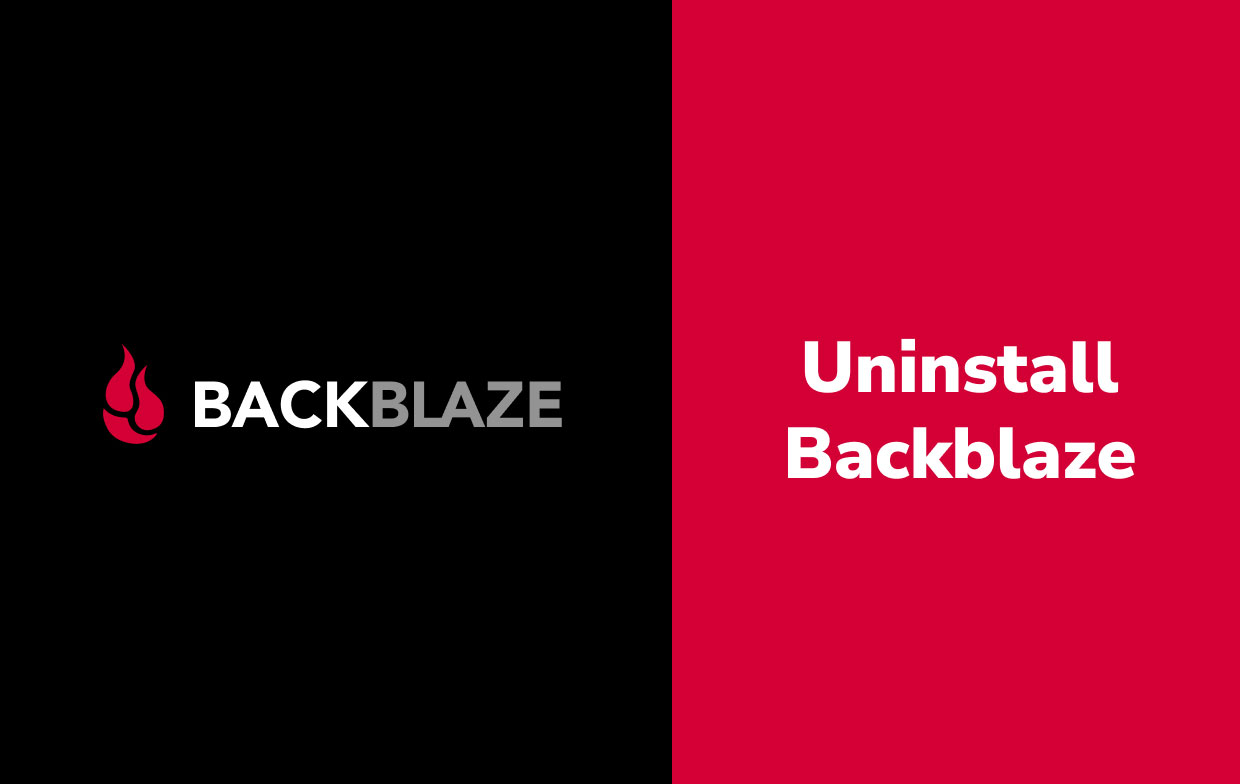
Backblazeは、インターネットストレージサービスが高額になったり困難になったりする必要がないことを示しています。 インストールは簡単で、特定のデバイスに無制限のバックアップシステムを提供します。 初心者はBackblazeのすべてのバックアップ戦略を好むでしょうが、洗練されたユーザーはバックアップの選択に関してより高度な制御を好むかもしれません。
このサービスはアップロード速度のテストでは十分に機能しましたが、フォルダー同期機能がなく、モバイルデバイスをバックアップできません。 その結果、MacでBackblazeをアンインストールしたいという人もいるかもしれません。 方法の詳細については、以下の手順を参照してください。
パート2。MacからBackblazeをアンインストールするにはどうすればよいですか?
まず、サードパーティのソフトウェアを使用してBackblazeを削除したくない場合は、プログラムを停止し、MacでBackblazeをアンインストールして、アプリの残りを消去するという3つの手順に従います。
1.Backblazeを終了します
- 通常の削除を行う前に、プログラムが現在実行されているかどうかを確認する必要があります。 その場合は、必ずアプリを無効にして、リンクされているすべてのプロセスを終了してください。
- 通常、次の方法でアプリを終了できます 右クリック ドックでその上に選択します やめます。 プログラムがフリーズするか応答を停止する場合は、
Command – Option – Escキーストロークで[アプリケーションの終了]ウィンドウを開き、リストからアプリを選択して、[ 強制終了、次にポップアップボックスで、ポップアップボックスで再度強制終了します。
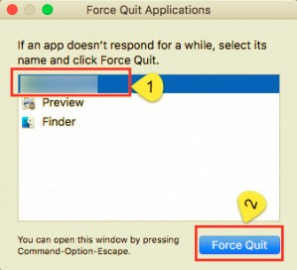
関連するプロセスがまだアクティブであるかどうかわからない場合は、次の手順を実行します。
- 起動する 活動モニター Dock、Launchpad、またはSpotlightから。
- 検索フィールドにBackblazeと入力し、用語を含むプロセスを選択します。
- ポップアップダイアログで、 (強制)終了 左上隅のXアイコンをクリックした後。
次に、以下に示す可能な選択肢の1つとともに、Backblazeを削除できます。
2.MacでBackblazeをアンインストールします
Finderとゴミ箱に表示されるアプリケーションディレクトリからアプリを削除するだけなので、Backblazeは簡単に削除できます。 手順は次のとおりです。
- サイドバーを使用して、
/ApplicationsFinderのディレクトリ。 - Backblazeを検索して選択し、アプリのアイコンをドラッグアンドドロップして ゴミ Dockで(またはBackblazeを右クリックして[ゴミ箱に移動]を選択できます)
- 削除を有効にするには、要求されたときに管理者パスワードを入力し、[OK]を選択します。
- メニューバー内のFinderに移動し、[ 空のごみ箱 プルダウンメニューから
- その後、 システム環境設定、次にBackblaze Backupを右クリックし、[ Backblazeバックアップ設定ペインを削除する、パスワードをもう一度入力します。
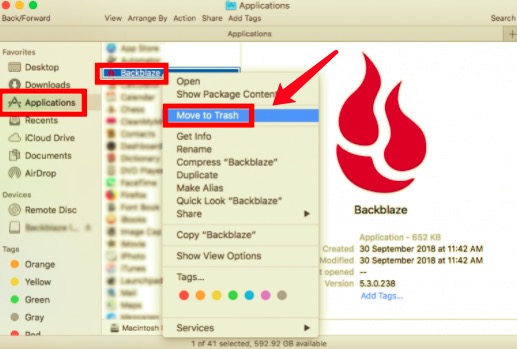
ゴミ箱をクリアすると、そこにスローされたすべてのファイルが完全に削除されることに注意することが重要です。 したがって、先に進む前に、ゴミ箱にあるものが不要になっていることを絶対に確認してください。 この段階でのリスクを最小限に抑えるには、ゴミ箱を開き、Backblazeを右クリックして、 完全に削除、ポップアップウィンドウで[削除]を選択します。
3.すべての残骸を消去します
Backblazeは、ほとんどの場合、バンドルファイルの外部に特定のコンポーネントを構築して保持します。 Backblazeがアンインストールされたときにそれらのものが自動的に削除されることはありません。 本当にスムーズなアンインストールを行いたい場合は、自分でクリーンアップする必要があります。
MacでBackblazeを完全にアンインストールするには、以下の手順に従って、残りのプログラムファイルを見つけて削除します。
- Finderからメニューバーの[移動]から「フォルダへ移動」をクリックします。
~/Libraryと入力します。表示されたウィンドウ内でEnterキーを押して、その場所に移動します。- 次の場所で、名前にBackblazeという単語が含まれているものを探します。
~/Library/Caches/, ~/Library/Preferences/, ~/Library/PreferencePanes/, ~/Library/ApplicationSupport/, ~/Library/LaunchAgents/, ~/Library/LaunchDaemons/, ~/Library/StartupItems/~/Libraryの検索ボックスにBackblazeまたはSeriflab(ベンダー名)を入力します。 サブフォルダ内の結果を表示するには、バーの下にある[ライブラリ]を選択します。- 結果ページで説明に一致するものを選択し、それらを破棄します。
- 次に、手順を繰り返して、LibraryディレクトリからBackblazeの残りを削除します。
- ゴミ箱をクリアして、すべての残骸を永久に削除します。
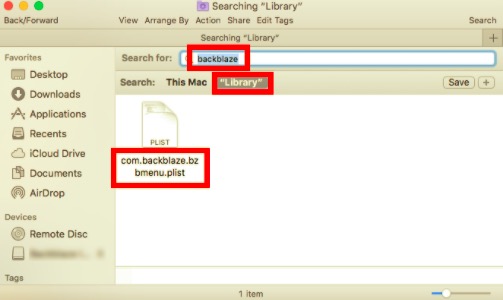
パート3。MacからBackblazeを自動的にアンインストールする
複雑なものを削除する方法を理解しようとするのにうんざりしていませんか? このようなアンインストールの問題を解決するために、専用のプログラムを使用してみてください。 しかし、望ましくないアプリをすばやくきれいに削除するには、どのプログラムが最適ですか? PowerMyMacのアンインストーラーは、Macおよびアプリのすべてのアイテムを数分でアンインストールできるため、シンプルでありながら効果的なMacアンインストーラーとして際立っています。
- PowerMyMacを無料ダウンロードして起動します。メニューバーのアイコンからMacの使用状況を確認できます。
- 「アンインストーラ」をクリックしてから「スキャン」をクリックします。 スキャンが完了するのを待ちます。
- スキャンが完了すると、インストールされているすべてのアプリケーションが左側に表示されます。Backblazeを選択してください。Backblazeに関連付けられているすべてのフォルダーとファイルが画面の右側に表示されます。
- 削除したいすべてのファイルを選択して、「クリーン」をクリックします。アンインストールプロセスが開始します。
- 手順全体が完了すると、ポップアップウィンドウに「クリーンアップが完了しました」と表示されます。

パート4:結論
この記事では、MacでBackblazeを二つの異なる方法でアンインストールする方法について詳しく説明しました。 手動でアンインストールすると、削除に残りを含めることができますが、専用のアプリを使用した方がより便利です。PowerMyMacアプリは、迅速かつ完全な削除を保証するだけでなく、デバイスの安全なアンインストールも保証します。



